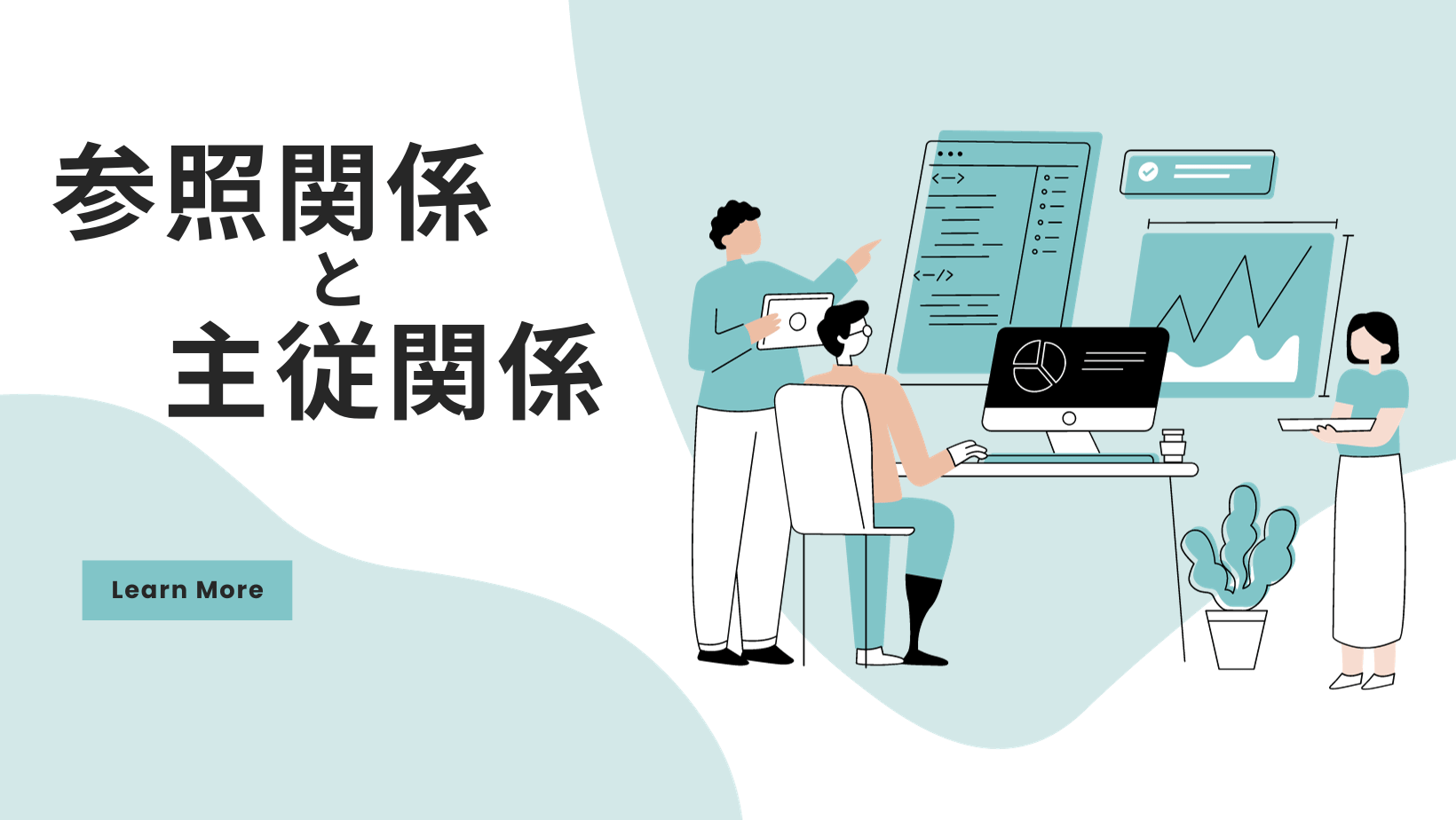住所のカスタム項目を作成すると、標準で住所項目があるオブジェクト以外でも、住所のデータ型を使用できるようになります。
つまり、項目の見え方としては編集前は一項目ですが、編集を押すと郵便番号や都道府県が分割された項目で表示される、取引先などに標準で存在する住所とほぼ同じものが使えます。
この記事ではカスタム住所項目の設定方法と注意点を解説していきます。

カスタム項目「住所」の設定方法
まずは機能を有効する必要があります。
設定>ユーザーインターフェース>ユーザーインターフェースを押します。
下図赤枠の「カスタム住所項目を使用」にチェックを入れます。注意書きにも記載がありますが、この機能は一度有効化すると、無効化出来ませんのでHelpなどを確認してから設定しましょう。
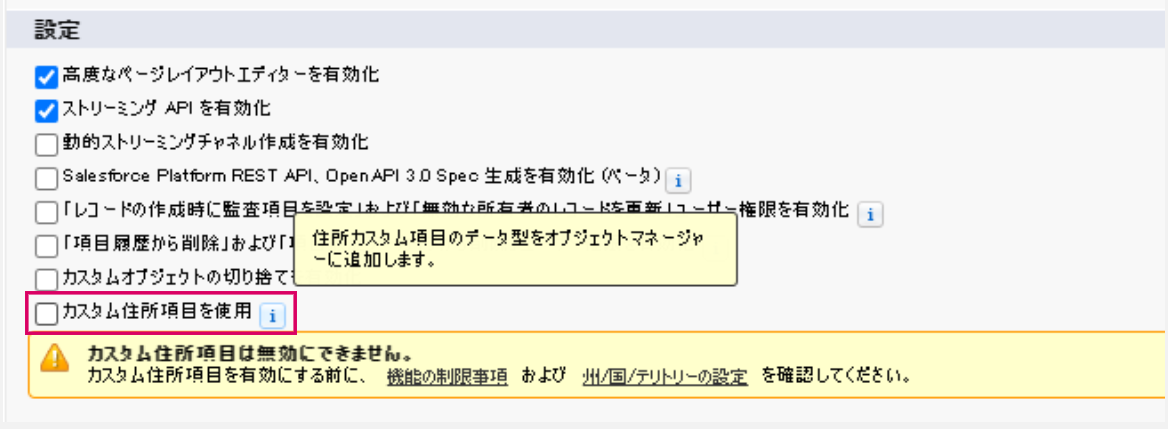
その後、住所項目を作成したいオブジェクトを開き、カスタム項目の新規を開き、データ型の選択画面を見ると、データ型「住所」が表示されています。
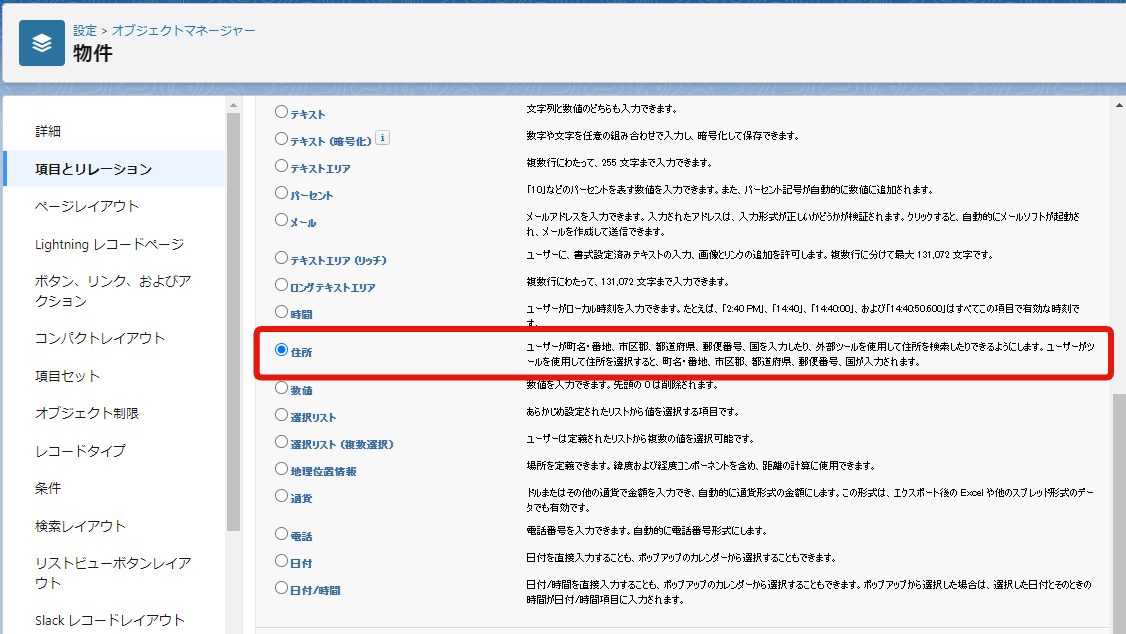
ただ、このままだと都道府県が「なし」となり使えません。
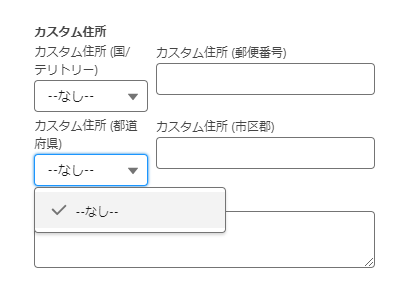
日本の都道府県を「住所」の選択リストに表示する
設定>検索窓に「テリトリー」>州/国/テリトリー選択リストを選択
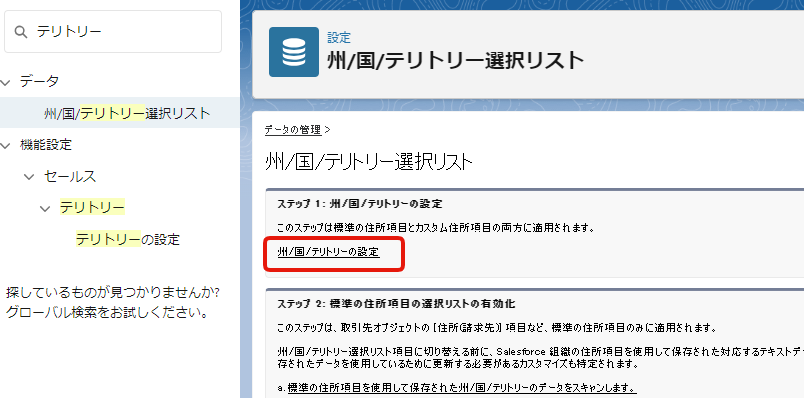
デフォルトの国を日本にします。
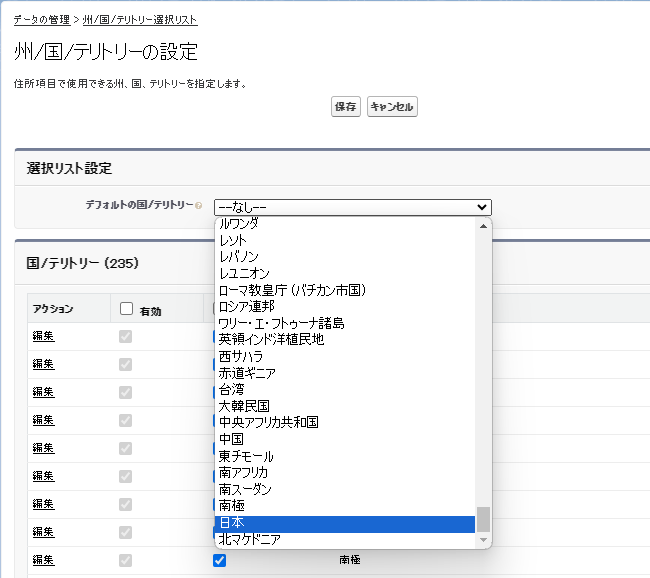
レコード編集画面に反映されました。
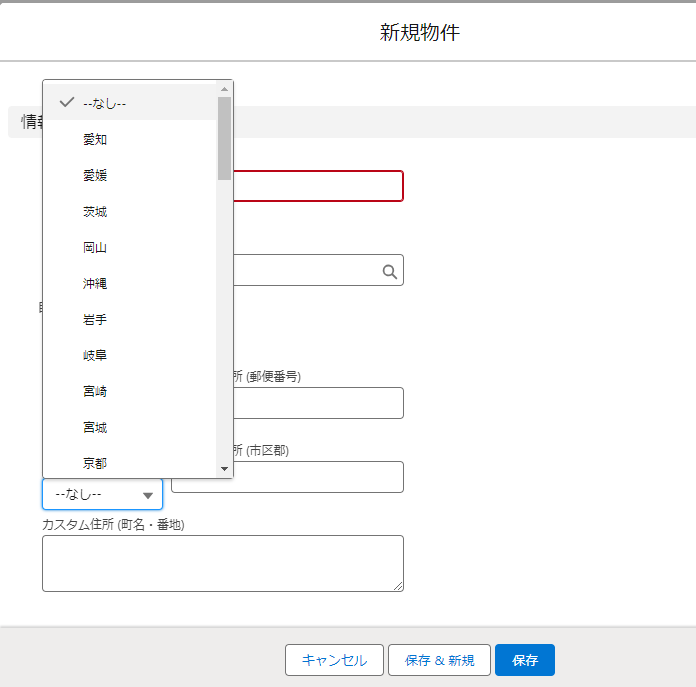
カスタム住所項目を使う場合の注意点
かなり特殊なケースなのであまりないかもしれませんが、私がハマったポイントを紹介します。
事象:参照項目からレコードを新規作成しようとすると、画面が白くなり入力できず、レコードを新規作成できない。
下図のように参照項目があり、ここからレコードを新規作成します。
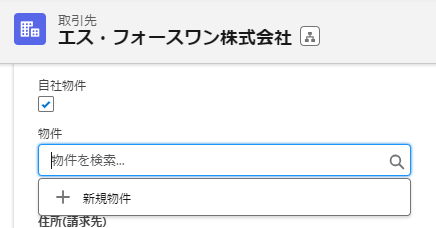
すると、アレ…
何も表示されない、入力できない…
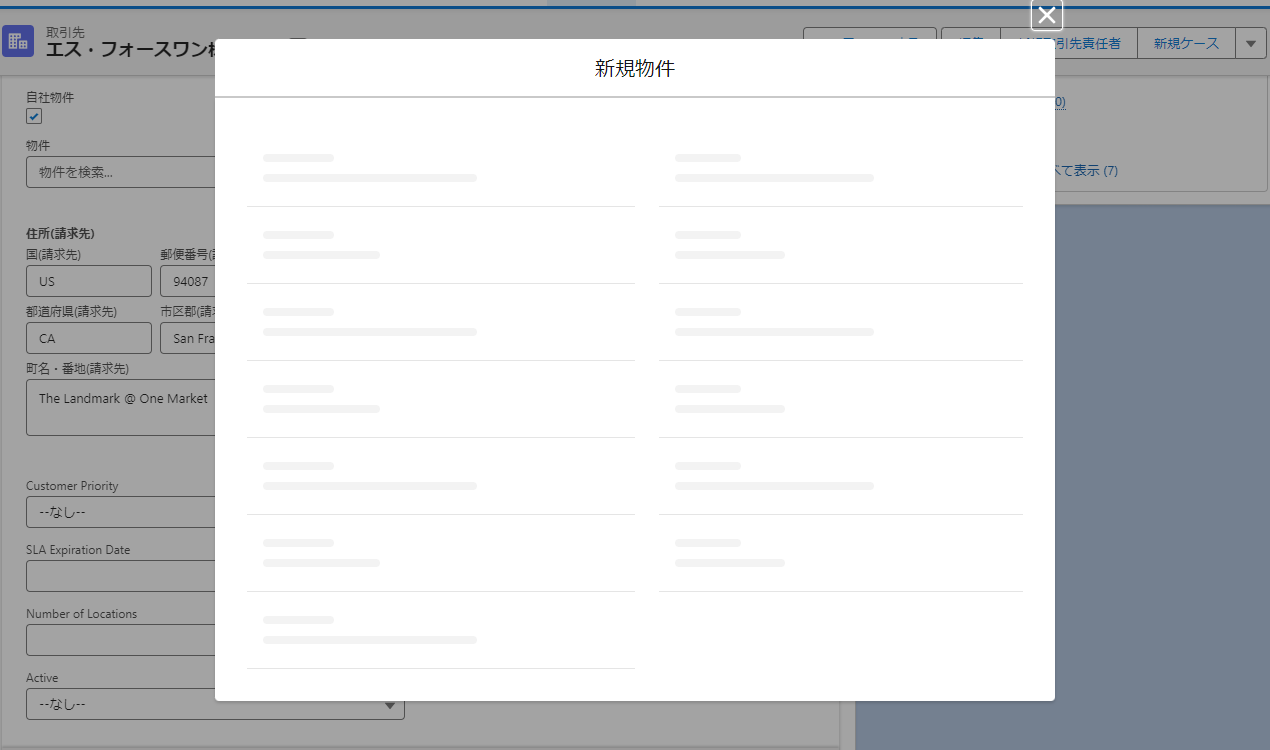
原因:参照先のページレイアウト上のカスタム住所を必須にしていたからだった。
標準項目の住所はページレイアウト上でも必須に出来ません。しかしカスタム項目の住所はページレイアウト上で必須にできました。それが間違いの元でした。
- 標準住所項目と同様に、カスタム住所項目を必須としてマークすることはできません。
helpにしっかり書いてありました…
ほかにもDistance関数を使えない(標準は使える)など色々と制限事項がありますので、使用前には有効化しても良いか、作成したとしてキチンと使えるかどうか、しっかり確認して使いましょう。(まだ結構新しい機能になりますので。)